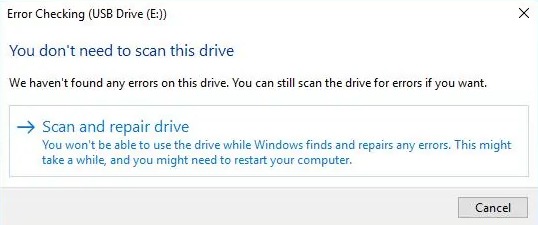
- Colokkan flashdisk pada PC.
- Untuk pengguna Windows 8 ke atas, klik kanan pada simbol Windows dan pilih Disk Management.
- Pilih drive flashdisk Anda. Misalnya jika flashdisk ada pada drive (E:), maka pilih drive tersebut.
- Klik kanan dan pilih Properties.
- Akan muncul jendela baru Properties dari flashdisk Anda. Klik tab Tools dan klik tombol Check.
- Akan muncul kotak dialog baru, Anda pilih Scan and repair drive.
- Tunggu proses hingga selesai. Sesudah itu silakan coba kembali mencolokkan flashdisk ke PC.
Anda juga bisa melakukan check disk lewat CMD. Caranya adalah sebagai berikut:
- Buka CMD dengan menekan tombol Windows + R dan ketikkan cmd pada kolom Run, lalu tekan Enter.
- Ketikkan perintah chkdsk /F (drive letter flashdisk). Misalnya jika flashdisk terbaca pada drive E:, maka ketikkan chkdsk /F E: dan tekan Enter. Perintah /F merupakan perintah untuk fix atau memperbaiki jika ada error pada flashdisk Anda.
- Nantinya sistem akan memberikan informasi terkait kondisi flashdisk. Mulai dari volume label, kapasitas hingga ada atau tidaknya bad sector pada flashdisk. Sistem juga akan memberitahukan Anda jika terdapat error atau masalah yang ada pada flashdisk.
Baca juga: Cara Memperbaiki Hardisk Bad Sector
Cek lewat Device Manager
Cara ini bisa Anda manfaatkan jika komputer membaca adanya perangkat baru namun Anda tidak dapat membuka data yang ada pada flashdisk. Berikut cara yang bisa Anda coba:

- Buka Device Manager. Untuk pengguna Windows 7 ke atas Anda bisa mengetikkan Device Manager pada kotak pencarian.
- Atau Anda bisa menekan tombol Windows + X pada keyboard, lalu pilih Device Manager.
- Ketika Device Manager sudah terbuka, klik tanda > yang ada di sebelah kiri Disk drives. Anda akan menjumpai beberapa drive yang tersambung dengan PC Anda.
- Cari drive dengan kata Flash Disk. Jangan sampai tertukar dengan drive harddisk.
- Klik kanan pada drive tersebut, lalu pilih Uninstall device.
- Setelah selesai, klik kanan pada Device Manager dan pilih menu Scan for hardware changes.
- Akhiri dengan restart komputer Anda.
Jika berhasil, flashdisk akan berhasil muncul saat Anda memasangkan flashdisk ke port USB PC.
Format Flashdisk lewat CMD
Jika beberapa cara di atas masih belum bisa menyelesaikan permasalahan Anda, masih ada solusi alternatif lainnya. Caranya adalah dengan melakukan format pada flashdisk yang bermasalah.
Hanya saja dengan menggunakan cara ini seluruh data di dalam flashdisk akan terhapus. Ini akan sangat berisiko, terlebih jika Anda menyimpan banyak data penting di flashdisk. Oleh karenanya kami menyarankan untuk memilih opsi ini hanya jika tidak ada data penting di dalam flashdisk yang bermasalah. Cara format flashdisk dengan CMD adalah sebagai berikut:
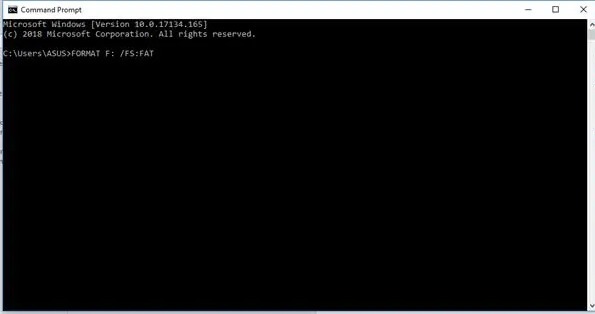
- Pasang flashdisk pada port USB PC Anda.
- Buka CMD dengan cara tekan tombol Windows + R dan mengetikkan cmd pada menu Run. Setelah itu klik OK atau Enter.
- Setelah terbuka, ketikkan FORMAT (drive letter:) /FS:FAT. Ganti tulisan (drive letter:) dengan drive letter flashdisk. Misalnya flashdisk Anda terdeteksi pada drive E:, maka ketikkan FORMAT E: /FS:FAT. Kemudian tekan Enter.
- Tunggu proses format hingga selesai.
Format Flashdisk lewat Disk Management
Selain dengan menggunakan CMD, Anda juga bisa melakukan format dengan Disk Management. Berikut adalah cara format flashdisk dengan Disk Management:





